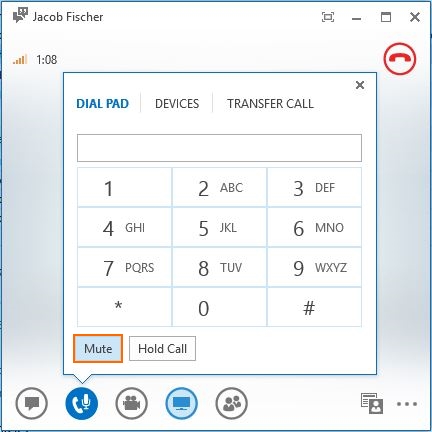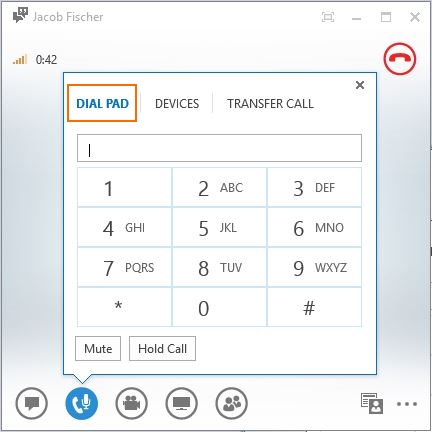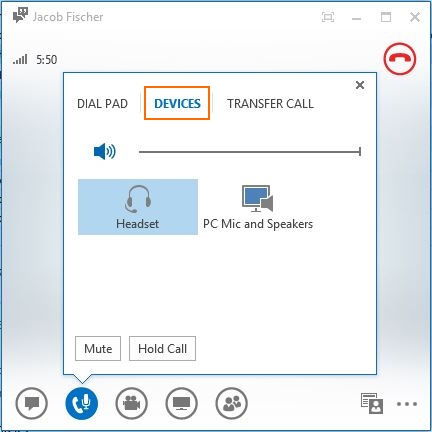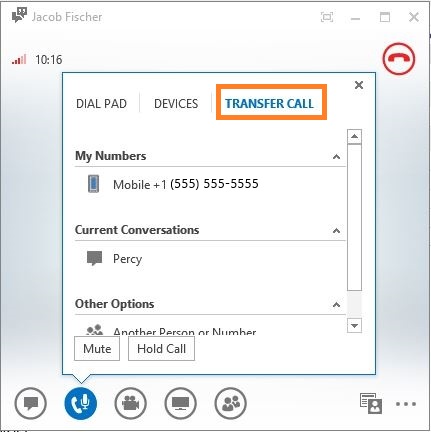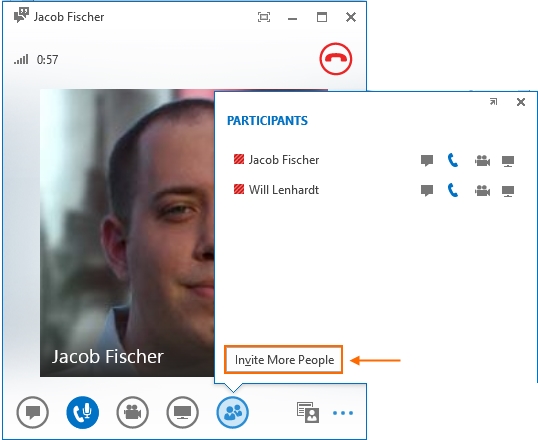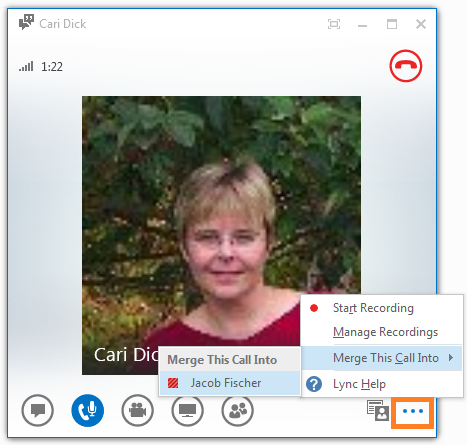Recherche des fonctionnalités de gestion des appels dans Lync 2013
Article d’origine publié le vendredi 16 novembre 2012
Entre Lync 2010 et Lync 2013, l’affichage des options de gestion des appels a changé. Avec la nouvelle expérience « par pointage », vous pouvez rechercher vos contrôles d’appel en pointant les différentes icônes pour afficher un menu. Observons à présent les options de gestion des appels sous Lync 2013.
Désactiver le son de votre micro : Durant un appel, vous pouvez désactiver le son de votre micro en cliquant sur le bouton Appel de la fenêtre d’appel, ou en pointant le bouton Appel puis en cliquant sur « Muet » dans le menu contextuel.
CONSEIL : si vous utilisez un appareil optimisé pour Lync, vous pouvez facilement désactiver le son de votre micro en appuyant sur le bouton « Muet » de votre appareil.
Pavé de numérotation : En navigant dans le menu du téléphone, comme lorsque vous appelez votre banque, votre opérateur téléphonique, etc., il est fort probable que vous devrez composer des numéros pour joindre un département particulier. Dans ce cas, pointez simplement le bouton Appel, puis sélectionnez l’onglet Pavé de numérotation dans le menu contextuel. Le pavé de numérotation permet de taper ou de coller des caractères alphanumériques, comme 1-800-FLEURS.
Changement d’appareil : Pour passer d’un appareil à un autre durant un appel, comme pour passer d’un téléphone mains libres à un casque, point le bouton Appel et cliquez sur l’onglet Appareils. Ceci déclenchera l’affichage de tous les appareils que vous avez branchés, ainsi que le micro et les haut-parleurs de votre PC. Cliquez sur l’appareil que vous voulez utiliser, et l’audio basculera automatiquement vers cet appareil.
CONSEIL : une autre méthode de changement d’appareil consiste à cliquer sur le bouton Répondre à l’appel sur l’appareil que vous voulez utiliser. Le bouton Répondre à l’appel est représenté sur la plupart des appareils par une icône de combiné.
Transférer un appel : Lorsque vous passez ou recevez un appel, Lync 2013 vous permet de transférer un appel à l’un de vos numéros de téléphone répertoriés (téléphone mobile, domicile, ou autre), à une conversation en cours, ou à une autre personne. Pointez simplement le bouton Appel et cliquez sur l’onglet Transférer l’appel pour afficher les options de transfert. Sélectionnez l’option de transfert de votre choix pour transférer l’appel.
Ajouter des participants à un appel : Il existe deux méthodes pour ajouter d’autres personnes à une conversation en cours.
Pointez le bouton Participant et cliquez sur « Inviter plus de personnes ». Ceci déclenchera l’affichage de votre liste de contacts et d’un emplacement permettant d’entrer un numéro de téléphone. Sélectionnez un contact ou entrez un numéro pour l’ajouter à l’appel.
Vous pouvez également ajouter un contact à une conversation en sélectionnant ce contact depuis le client Lync principal et en le faisant glisser dans la fenêtre de conversation en cours.
Fusionner les conversations : la fonctionnalité Fusionner les appels vous permet d’organiser une téléconférence avec deux appels en cours. Dans l’une des fenêtres d’appel en cours, cliquez sur le bouton Options supplémentaires (points de suspension), sélectionnez Fusionner cet appel dans..., puis sélectionnez l’appel à fusionner. Vous appels seront automatiquement fusionnés dans une téléconférence.
Ce billet de blog a été traduit de l’anglais. Vous trouverez la version originale à la page Finding Call Handling Features in Lync 2013